Odzyskaj usunięte zdjęcia w telefonie iPhone
iPhone został zaprojektowany nie tylko do połączeń i SMS-ów, ale także do tworzenia wysokiej jakości zdjęć i filmów. Jest to możliwe dzięki doskonałemu aparatowi smartfona. Ale co, jeśli użytkownik zrobił zdjęcie i przypadkowo go usunął? Można go przywrócić na kilka sposobów.
Treść
Odzyskaj usunięte zdjęcia
Jeśli właściciel iPhone'a przypadkowo usunął dla niego ważne zdjęcia, w niektórych przypadkach może je przywrócić. Aby to zrobić, musisz sprawdzić ustawienia iCloud i iTunes, aby upewnić się, że niezbędne funkcje są włączone do zapisywania danych na urządzeniu.
Metoda 1: Ostatnio usunięty folder
Problem ze zwrotem usuniętych zdjęć można rozwiązać, patrząc na album „Ostatnio usunięte” . Niektórzy użytkownicy nie wiedzą, że po usunięciu zdjęcia z ogólnego albumu nie znikają, ale zostają przeniesieni do „Ostatnio usunięte” . Okres przechowywania plików w tym folderze wynosi 30 dni. Metoda 1 w poniższym artykule opisuje sposób odzyskiwania plików z tego albumu, w tym zdjęć.
Więcej szczegółów: Jak odzyskać skasowane wideo na iPhonie
Metoda 2: iTunes Backup
Ta opcja jest odpowiednia dla tych, którzy wykonali kopię zapasową wszystkich danych na urządzeniu w programie. iTunes . Jeśli użytkownik wykona taką kopię, może odzyskać wcześniej usunięte zdjęcia, a także inne pliki (filmy, kontakty itp.).
Pamiętaj, że wszystkie informacje, które pojawiły się na iPhonie po utworzeniu takiej kopii zapasowej, zostaną utracone. Dlatego z wyprzedzeniem zapisz wszystkie niezbędne pliki, które zostały utworzone po dacie utworzenia kopii do odzyskania.
- Podłącz iPhone'a do komputera i wprowadź iTunes. Jeśli to konieczne, zaloguj się na swoje konto Apple ID.
- Kliknij ikonę urządzenia na górze ekranu.
- Przejdź do sekcji „Recenzja” w lewym menu i wybierz „Przywróć z kopii” .
- Potwierdź swój wybór, klikając „Przywróć” w wyświetlonym oknie.
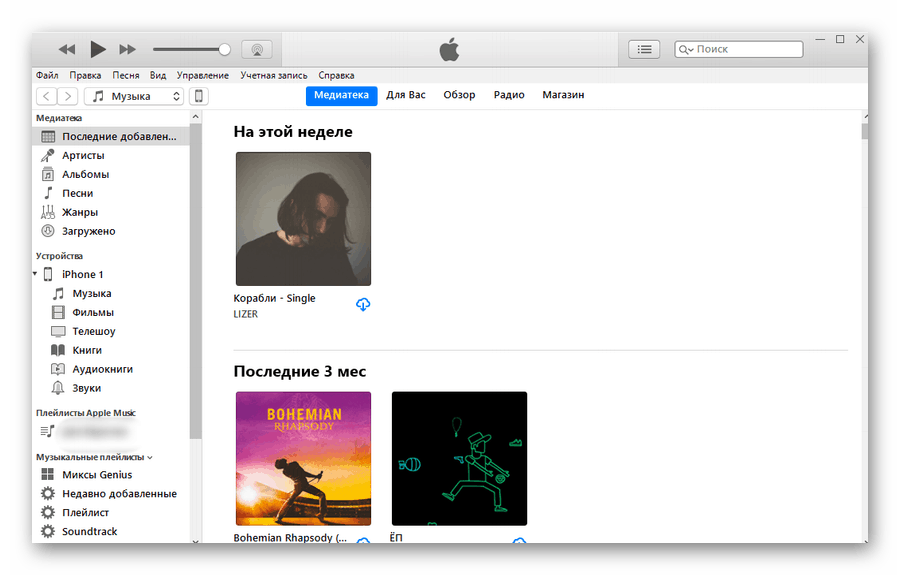
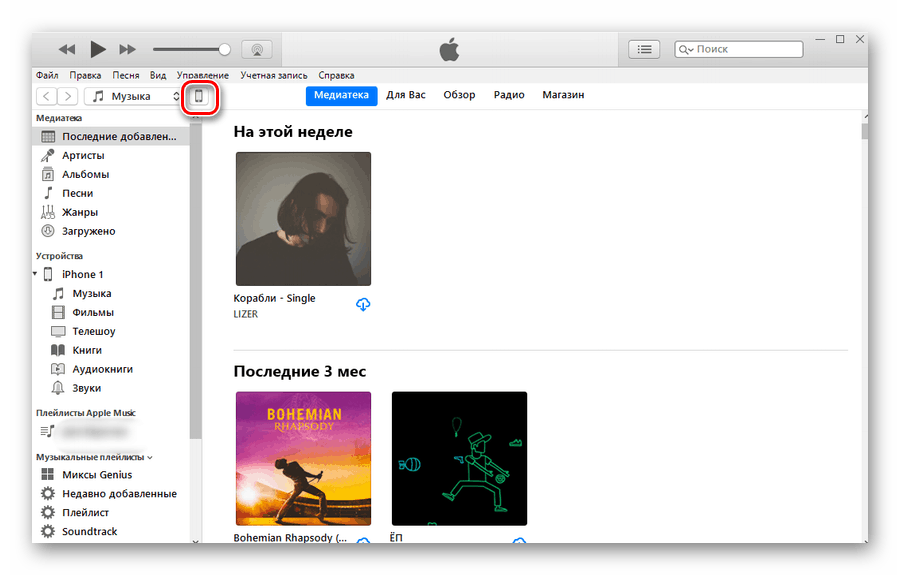
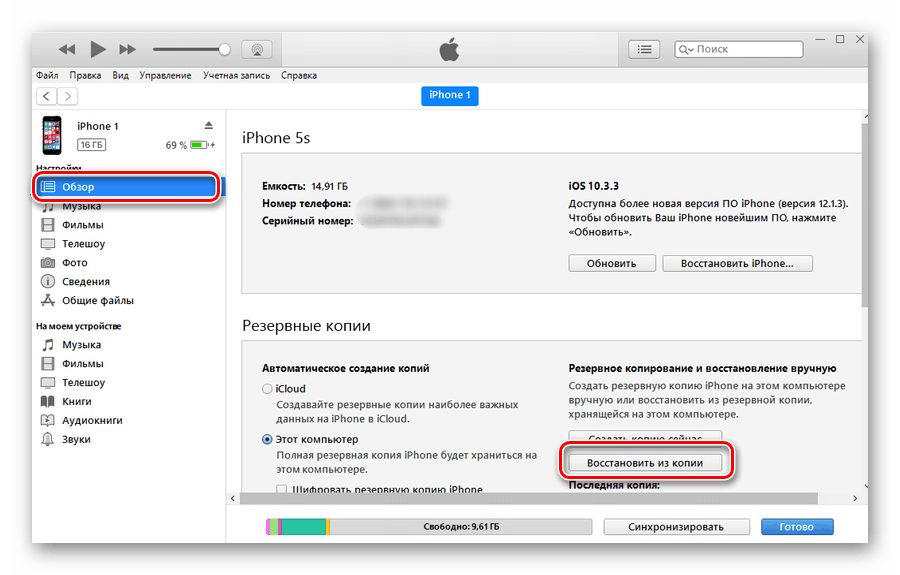

Zobacz także: IPhone nie może zostać przywrócony przez iTunes: sposoby rozwiązania problemu
Metoda 3: Kopia zapasowa iCloud
Aby przywrócić zdjęcia przy użyciu tej metody, należy sprawdzić, czy użytkownik ma możliwość tworzenia i zapisywania kopii zapasowych. iCloud . W ustawieniach można również dowiedzieć się, czy istnieje niezbędna kopia według daty do zwracania utraconych plików.
- Przejdź do ustawień smartfona.
- Wybierz „Konta i hasła” .
- Znajdź iCloud .
- W oknie, które zostanie otwarte, przewiń w dół i kliknij „Backup to iCloud” .
- Upewnij się, że ta funkcja jest włączona (suwak jest przesunięty w prawo), kopia zapasowa istnieje i odpowiada Ci według daty, aby odzyskać utracone zdjęcia.

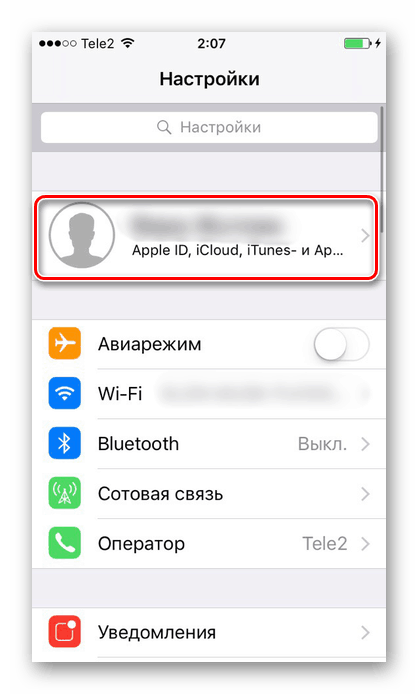
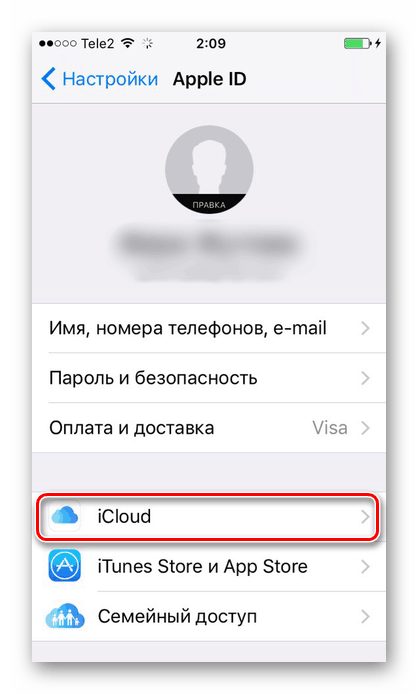

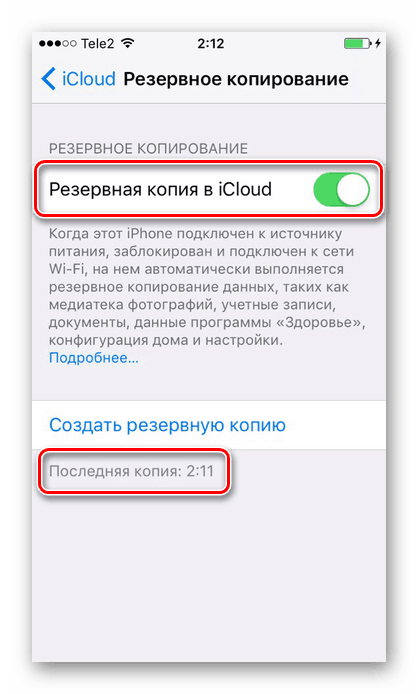
Po sprawdzeniu dostępności kopii zapasowej iCloud przejdźmy do resetowania wszystkich ustawień.
- Otwórz ustawienia iPhone'a.
- Znajdź element „Podstawowy” i kliknij go.
- Przewiń do dołu i dotknij „Reset” .
- Aby rozwiązać nasz problem, należy wybrać „Usuń zawartość i ustawienia” .
- Potwierdź swój wybór, wprowadzając hasło.
- Następnie urządzenie uruchomi się ponownie i pojawi się okno początkowej konfiguracji iPhone'a, w którym należy wybrać opcję „Przywróć z kopii iCloud” .

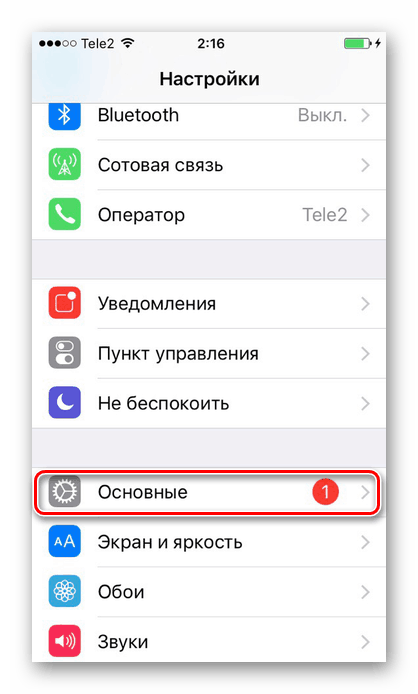
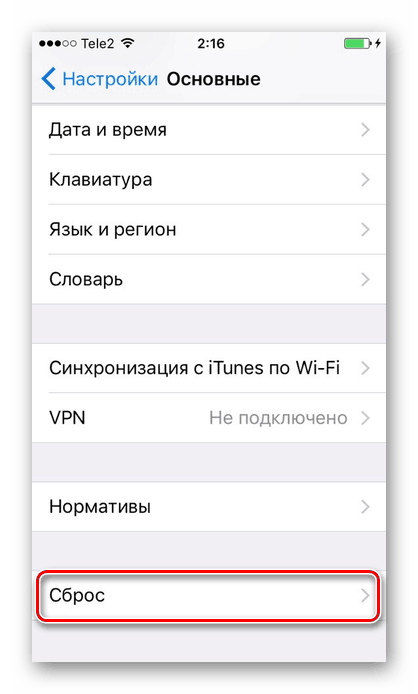
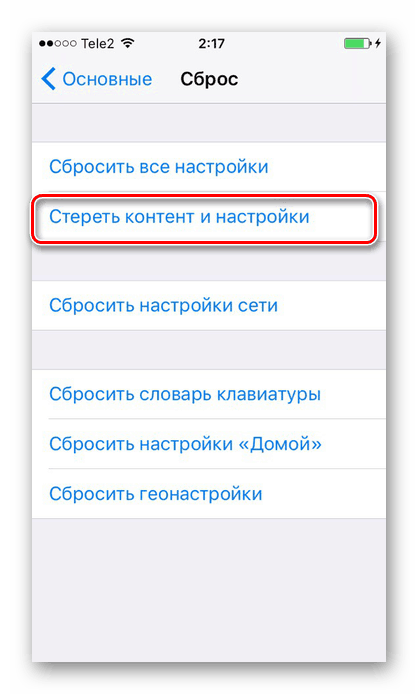
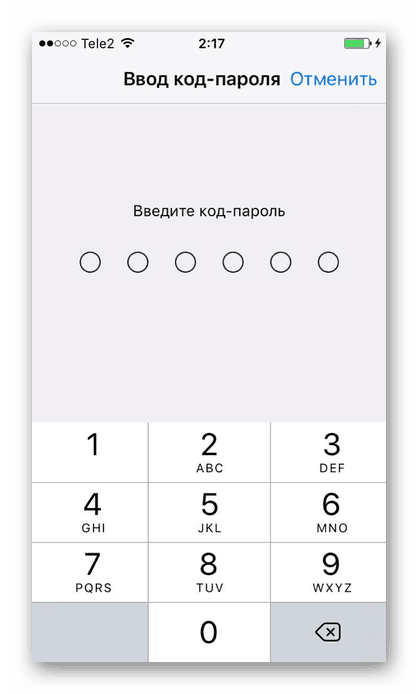
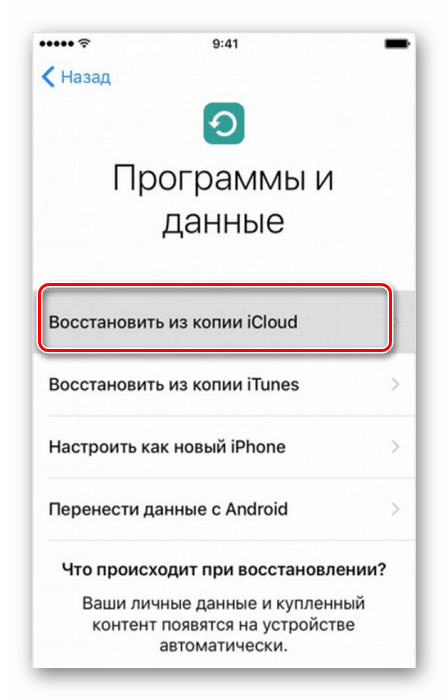
Z iTunes, a także iCloud, możesz łatwo odzyskać nawet długo usunięte zdjęcia na iPhone. Jedynym warunkiem jest to, aby funkcja kopii zapasowej była wcześniej włączona w ustawieniach, aby stale aktualizować kopie.